
Sidst opdateret den

Apple gør det relativt smertefrit at frigøre lagerplads på Mac takket være automatiske indstillinger. Du kan dog stadig slette filer manuelt.
Du hører ofte om, hvordan du gemmer lagerplads på iPhone eller Apple Watch, men ikke nødvendigvis Mac. Selvom computere har en tendens til at være lidt mere generøse end mobile enheder, når det kommer til lagerplads, er der tidspunkter, hvor det er nødvendigt at frigøre plads. Her er forskellige måder at frigøre lagerplads på Mac.
Administrer opbevaring
Lagerdrev er blevet meget mere effektive i årenes løb, ligesom de tilgængelige softwareværktøjer, der hjælper på samme måde. På Mac giver Apple forskellige værktøjer til at maksimere lokal opbevaring, samtidig med at iCloud -kompatibilitet er tilgængelig. Det hele starter med den automatiske optimerede lagerfunktion på macOS.
Når det er aktiveret, tilbyder værktøjet forskellige funktioner, herunder:
- Flytter filer, fotos, film, vedhæftede filer til e -mail og andre filer, der ikke ofte bruges på din maskine, til iCloud.
- På trods af den automatiske flytning af filer til iCloud, finder du stadig filen på sin oprindelige placering. Når du åbner den, downloades filen automatisk til den oprindelige placering.
- Nyligt brugte filer forbliver på Mac sammen med optimerede versioner af dine fotos.
Spar plads automatisk
Sådan kommer du i gang:
- Vælg Apple -ikon øverst til venstre i menulinjen.
- Vælg Om denne Mac fra rullemenuen.
- Klik på Fanen Opbevaring.
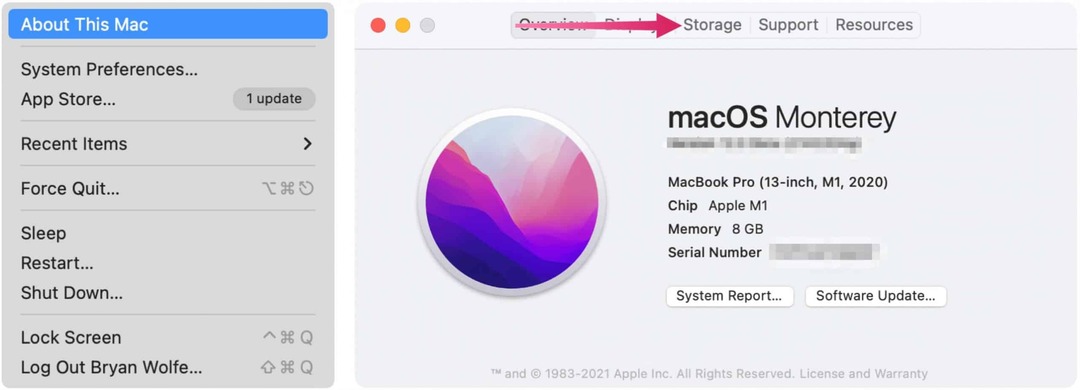
Du vil se et estimat af lagerplads, der bruges på din Mac efter kategori på den følgende skærm. Du kan se flere detaljer ved at flytte markøren over hvert segment.
Klik derefter på Styre.
Derfra kan du justere fire indstillinger, der maksimerer Mac -lagringen: Gem i iCloud, Optimer opbevaring, Tøm papirkurven automatisk og Reducer rod.
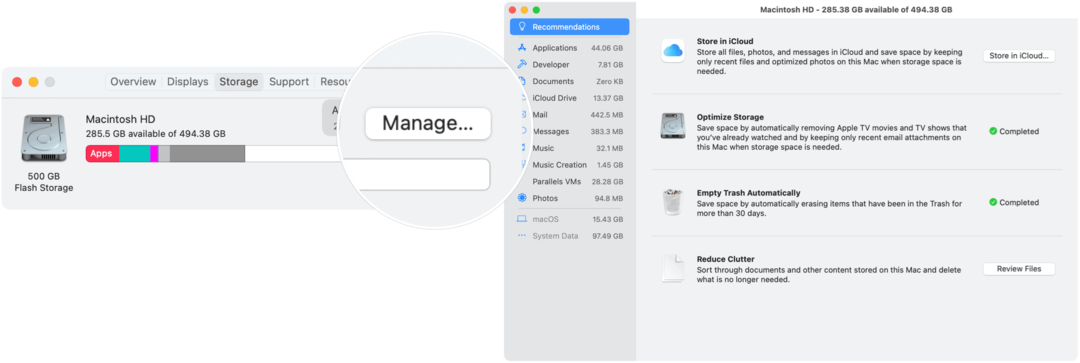
- Gem i iCloud flytter sjældent brugte filer til iCloud automatisk. Når de åbnes, downloades de igen til din computer. Du vil mest lide brug for en betalt iCloud -abonnement at have nok online lagerplads til at udføre denne opgave.
- Optimer opbevaring fjerner Apple TV -film og tv -udsendelser, som du allerede har set på Mac, og gemmer også kun de seneste e -mail -vedhæftede filer på din maskine.
- Tøm papirkurven automatisk fjerner slettede genstande, når de har været i papirkurven i mere end 30 dage.
- Reducer rod giver dig øjeblikkelig adgang til dokumenter og andet indhold, der er gemt på Mac, hvilket gør det lettere at slette det, du længere har brug for.
Mere om Reducer rod
Alt, der er gemt på din Mac, er arrangeret efter kategori i afsnittet Reducer rod. Disse kategorier omfatter applikationer, udvikler (hvis det er relevant), dokumenter, iCloud Drive, mail, meddelelser, musik, oprettelse af musik og fotos. Du kan bore ned fra hver kategori for at finde filer, der skal slettes-Højreklik på et element for at slette det.
Afsnittet Reducer rod viser også macOS og systemdata; du kan ikke slette disse filer fra denne placering.
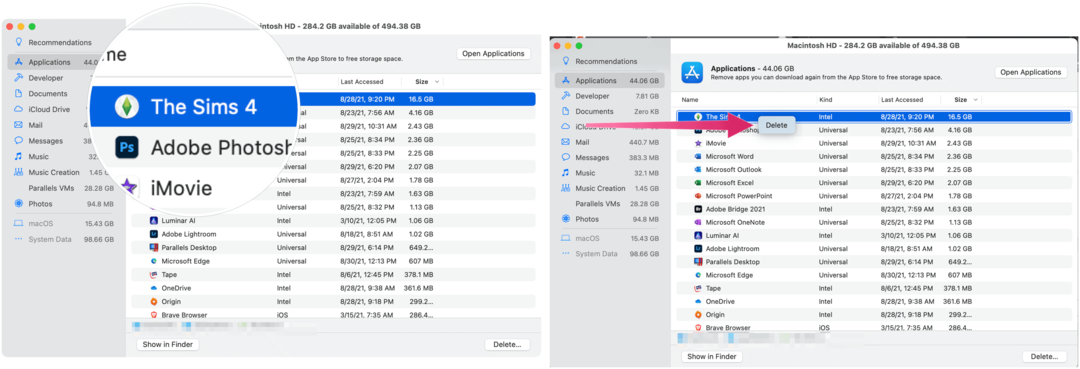
Andre muligheder for at frigøre lagerplads på Mac
Med macOS Sierra og nyere sletter din Mac også automatisk følgende filtype:
- Registrerer duplikerede downloads i Safari, og beholder kun den seneste version af overførslen
- Det minder dig om at slette brugte appinstallatører
- Fjerner gamle skrifttyper, sprog og ordbøger, der ikke bruges
- Rydder caches, logfiler og andre unødvendige data, når der er brug for lagerplads
Apple anbefaler også at udføre følgende opgaver for at slette lager manuelt:
- Fjern musik, film og andre medier efter behov.
- Gennemse Downloads -mappen, og fjern de emner, du ikke længere vil have.
- Flyt filer til en ekstern lagerenhed efter behov.
- Komprimer filer på din Mac.
- Endelig skal du slette ikke længere nødvendig e -mail.
- I Mail -appen skal du vælge Postkasse> Slet uønsket mail. Hvis du ikke længere har brug for e -mailen i din papirkurv, skal du vælge Postkasse> Slet slettede poster.
Meget at se
Apple gør det relativt smertefrit at fjerne indhold fra Mac, som du ikke længere har brug for, og frigøre lagerplads. På den måde kan du tilføje sjove ting som mere musik og videoindhold.
Sådan ryddes Google Chrome -cache, cookies og browserhistorik
Chrome gør et fremragende stykke arbejde med at gemme din browserhistorik, cache og cookies for at optimere din browsers ydeevne online. Sådan gør hun ...
Prisoverensstemmelse i butikken: Sådan får du online-priser, mens du handler i butikken
At købe i butikken betyder ikke, at du skal betale højere priser. Takket være prisgarantier kan du få online rabatter, mens du handler i ...
Sådan giver du et Disney Plus -abonnement med et digitalt gavekort
Hvis du har nydt Disney Plus og vil dele det med andre, kan du her købe et Disney+ Gift -abonnement til ...
Din guide til deling af dokumenter i Google Docs, Sheets og Slides
Du kan nemt samarbejde med Googles webbaserede apps. Her er din guide til deling i Google Docs, Sheets og Slides med tilladelserne ...


